La compatibilidad con mods dentro del juego es una noticia emocionante para cualquier juego, y La puerta de Baldur 3 no es una excepción a esta regla. Sin embargo, la comunidad de modding ha estado trabajando duro mucho antes de que el modding dentro del juego fuera posible, por lo que no es de extrañar que el sistema dentro del juego entre en conflicto con algunos mods preexistentes. Tanto Vortex, el administrador de mods propietario de NexusMods, como el La puerta de Baldur 3 Mod Manager de LaughingLeader permitió a la comunidad implementar mods en su juego antes del parche 7, pero ahora que hay soporte dentro del juego, hay algunos problemas.
Los problemas principales parecen provenir de mods preexistentes o previamente instalados que no se desinstalan o no funcionan correctamente con el nuevo parche, tanto con Vortex como con Baldur’s Gate 3 Mod Manager (BG3MM). Para cualquier modder veterano, esto no es un problema nuevo, ya que cada vez que se lanza un parche para el juego, algunos mods deben ser actualizados por sus creadores para tener en cuenta los cambios implementados por el parche. En el caso del parche 7, muchos mods, como Mod Fixer y Script Extender, ya no son necesarios. Larian trabajó directamente con modders conocidos para integrar estos elementos imprescindibles en el juego.
Cómo utilizar el administrador de mods del juego Baldur’s Gate 3
No es necesario un extensor de script, los mods son plug and play
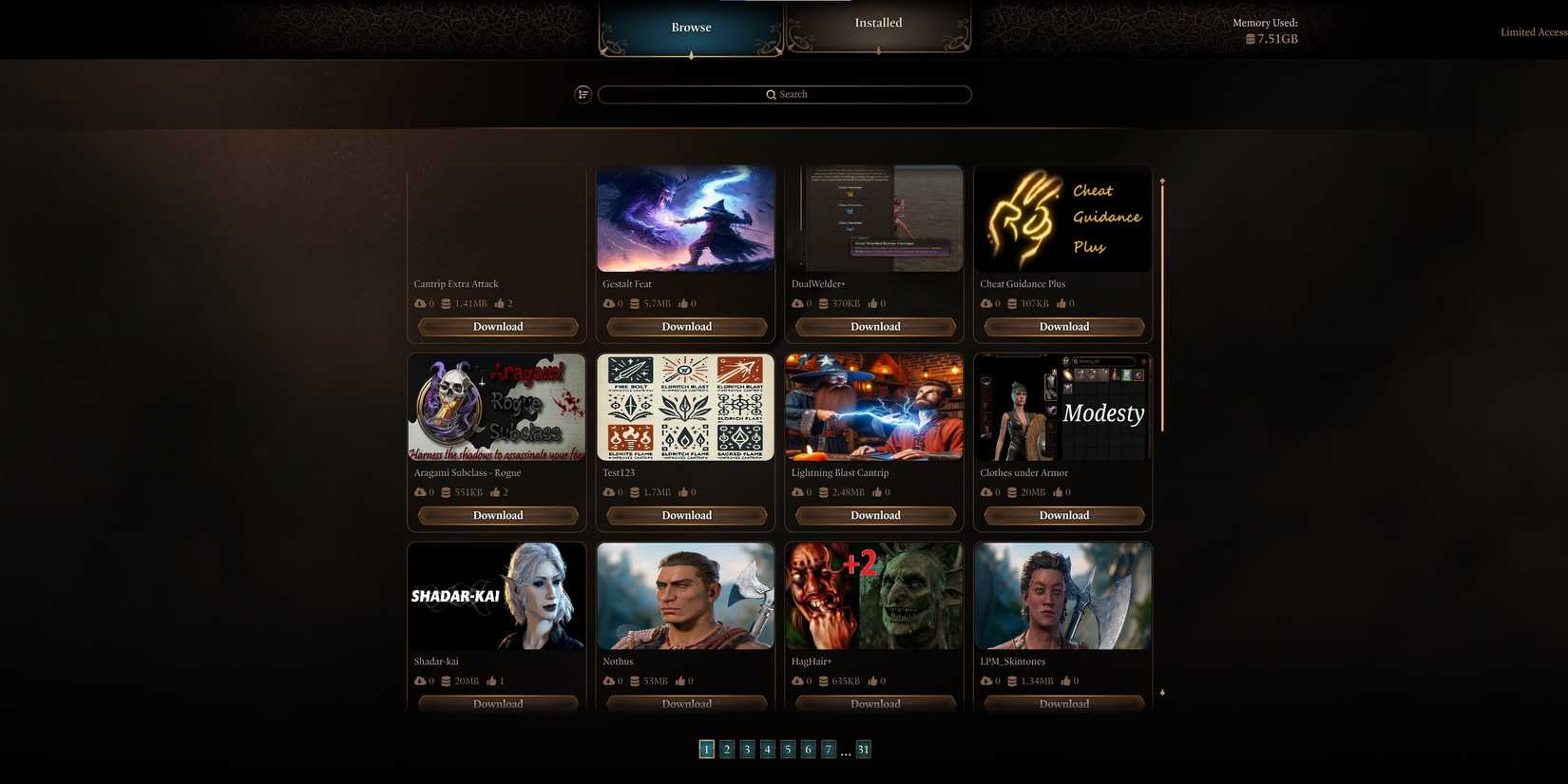
Si BG3MM o Vortex te intimidaron demasiado, te alegrará saber que el administrador de mods del juego es realmente simple. Todo lo que necesitas hacer es explorar los mods disponibles, filtrarlos según lo que quieras hacer y luego descargar cualquiera que te guste.
En la pestaña de la derecha, puedes habilitar y deshabilitar tus mods individualmente, lo que te permitirá personalizar tu experiencia de juego cada vez. Todos los días se agregan más mods a la lista del juego, así que si hay algo que quieres y no puedes encontrar, quédate un rato y mantente atento antes de rendirte demasiado rápido.
Como ya se ha mencionado, Script Extender ahora está incluido en el juego, por lo que ya no es necesario descargarlo por separado. Si no estás seguro de que Script Extender funcione por algún motivo, consulta la página de inicio del juego, en la esquina inferior izquierda. Debería decir “Script Extender v# cargado, creado en [insert date].”
La versión más reciente a la fecha de redacción de este artículo (12/9/24) es la versión 20, que se creó el 6/9/24.
Mientras tengas todo en funcionamiento, no deberías tener problemas con el cargador de mods. Ahora bien, si tenías mods instalados antes de que saliera el parche 7, la historia podría ser diferente.
Problemas causados por mods instalados previamente
El error del cuadro de texto es causado por un mod de interfaz de usuario desactualizado, probablemente ImprovedUI
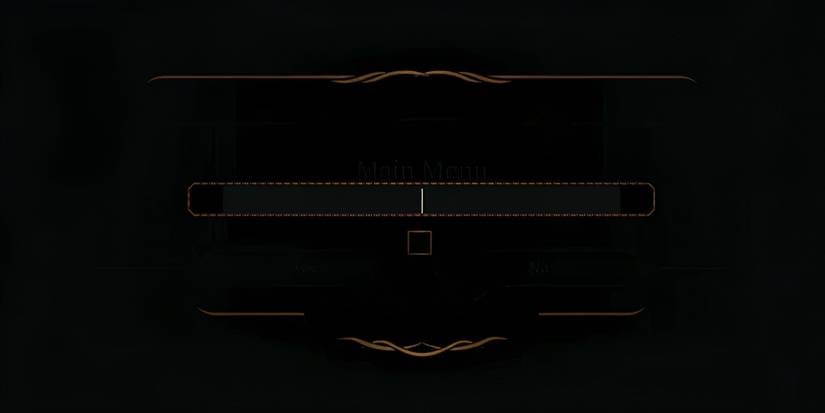
Si aparece la ventana emergente anterior cuando intentas salir del juego, presionas Escape y realizas muchas otras acciones en el parche 7, no estás solo. Este problema podría provenir de varios lugares, pero el culpable más probable es el mod ImprovedUI, que cambia los menús de la interfaz de usuario y es necesario para la mayoría de los mods de subclase, clase y raza. Para solucionarlo, siga estos pasos:
- Marque “C:\Users\
Carpeta “\AppData\Local\Larian Studios\Baldur’s Gate 3” en lugar de una carpeta “Mods”. Elimine el contenido o elimine la carpeta. Esto desinstalará todos los mods previamente instalados. pero como el parche 7 iba a requerir que la mayoría de estos mods se actualizaran de todos modos, no estás perdiendo mucho. - Verifica los archivos de tu juego a través de Steam. (Propiedades > Archivos instalados > Verificar la integridad de los archivos del juego)
Si has hecho ambas cosas, asegúrate también de que ImprovedUI no aparezca en la pestaña de la derecha del Administrador de mods del juego, lo que garantizará que aún no esté instalado. Ahora que ya no está, reinstala la versión de ImprovedUI compatible con el parche 7 desde la lista de mods del juego y habilítala en el menú de la derecha. Es posible que tengas que reiniciar el juego para que surta efecto, pero esto debería permitirte jugar sin más ventanas emergentes molestas.
ImprovedUI ahora incluye “Recursos de IU mejorados” en su interior, por lo que ya no necesitarás dos mods para que este mod funcione.
Anulaciones en BG3MM
En versiones anteriores del juego, había tipos de mods llamados “Overrides”, que estaban activos incluso si no estaban en el orden de carga de mods activos. Este tipo de mod se suspendió con el parche 7 y la mayoría de los mods “Override” ya no funcionan.Si estás en BG3MM y ves que aún tienes mods en tu sección “Anulaciones”, debes desinstalar estos mods y esperar a que se actualicen para que funcionen con el parche 7. Tenerlos instalados puede causar todo tipo de problemas.
Problemas causados por Vortex
Lamentablemente, el problema parece ser el propio Vortex
Vortex es bueno por muchas razones, ya que te permite actualizar automáticamente los mods en lugar de tener que descargar las nuevas versiones tú mismo, pero no es compatible con el parche 7 de La Puerta de Baldur 3. Los modders recomiendan encarecidamente que los nuevos usuarios de mods comiencen con el BG3MM, ya que es mucho más compatible con BG3, Entonces, si todavía usas Vortex, es hora de hacer el cambio.El video del veterano Joystick en YouTube ofrece una forma rápida de asegurarse de que todo está listo para un nuevo archivo guardado del parche 7, ya sea que haya usado Vortex o BG3MM.
Yo mismo me resistí a cambiar de Vortex; después de usarlo durante horas y horas jugando con mods Valle StardewMe sentí muy cómodo con la forma en que funcionaba. Sin embargo, Descubrí que es realmente más fácil usar el administrador de mods designado, incluso si es un poco intimidante al principio. Afortunadamente, el administrador de mods del juego elimina por completo la necesidad de un administrador de terceros, a menos que quieras usar mods que actualmente no se ofrecen en el juego.
Si todo lo demás falla, desinstale y vuelva a instalar el juego
Puede que esto requiera mucho tiempo, pero es una forma segura de limpiar cualquier archivo perdido
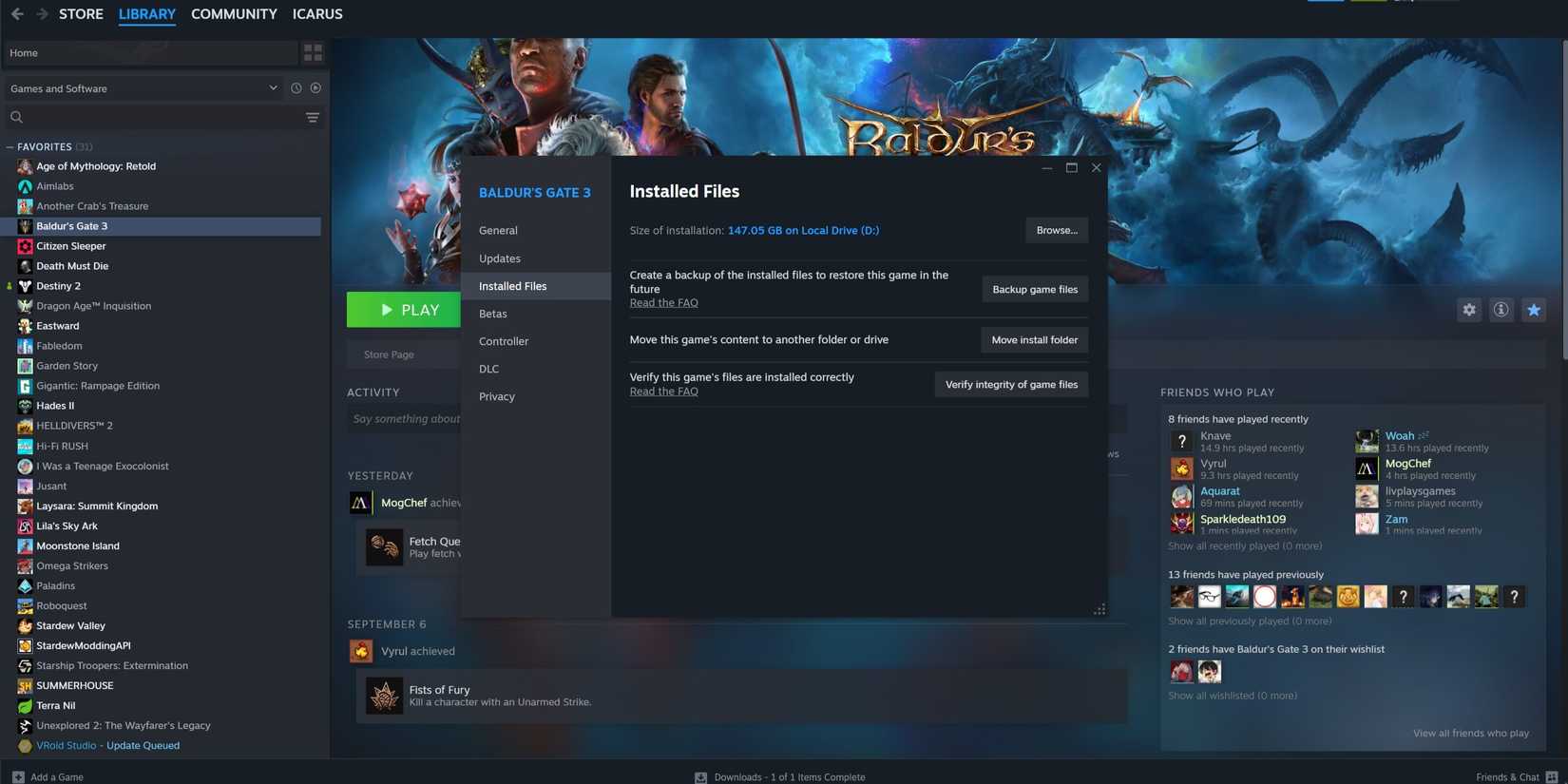
Lamentablemente, es posible que descubras que ninguna de las soluciones que intentas logra que tu juego vuelva a funcionar. En estos casos, es mejor borrar por completo tus mods de la carpeta de mods y de cualquier administrador que uses.luego desinstale y vuelva a instalar BG3 a través de Steam. Si no quieres ir a por todas de inmediato, puedes intentar verificar los archivos si lo deseas en la página del juego en tu biblioteca de Steam haciendo clic en el botón Botón de engranaje, “Propiedades”, “Archivos instalados” y, finalmente, “Verificar integridad de los archivos del juego”. Esto escaneará todos los archivos del juego, garantizando que todo se vea como debe verse para poder ejecutarse.
La verificación de archivos solo analizará los archivos del juego que se descargan cuando lo instalas, lo que significa que si tienes un mod que está causando problemas, esto no lo solucionará. Solo reparará los archivos nativos del juego que estén dañados.
Ya sea que elijas continuar usando BG3MM o migrar al administrador del juego por completo, los mods son una excelente manera de mejorar tu experiencia de juego. La puerta de Baldur 3 El kit de herramientas de modificación ya está disponible y los jugadores pueden esperar muchas modificaciones nuevas e innovadoras en los próximos meses, a medida que la comunidad de modificación se vuelve loca. La modificación siempre es un asunto complicado, pero con un poco de suerte, con un poco de solución de problemas y tal vez una nueva descarga, podrás jugar con tu campaña personalizada y tus personajes en poco tiempo.
Fuente: LaughingLeader/GitHub, Veteran Joystick/YouTube
